តើធ្វើដូចម្តេចដើម្បីផ្លាស់ប្តូរទីតាំងនៅលើ TikTok?
TikTok ដែលជាវេទិកាប្រព័ន្ធផ្សព្វផ្សាយសង្គមដ៏ពេញនិយមមួយ ត្រូវបានគេស្គាល់ថាសម្រាប់វីដេអូខ្លីៗដែលទាក់ទាញ និងសមត្ថភាពរបស់វាក្នុងការភ្ជាប់ទំនាក់ទំនងមនុស្សជុំវិញពិភពលោក។ មុខងារសំខាន់មួយរបស់វាគឺសេវាកម្មផ្អែកលើទីតាំង ដែលត្រូវបានរចនាឡើងដើម្បីធ្វើឱ្យបទពិសោធន៍ TikTok របស់អ្នកកាន់តែមានលក្ខណៈផ្ទាល់ខ្លួន និងអន្តរកម្ម។ នៅក្នុងការណែនាំដ៏ទូលំទូលាយនេះ យើងនឹងស្វែងយល់ពីរបៀបដែលសេវាកម្មទីតាំងរបស់ TikTok ដំណើរការ របៀបបន្ថែម ឬលុបទីតាំងរបស់អ្នក ហេតុផលសម្រាប់ការផ្លាស់ប្តូរទីតាំងរបស់អ្នកនៅលើ TikTok និងវិធីសាស្រ្តសម្រាប់ការផ្លាស់ប្តូរទីតាំង TikTok របស់អ្នកនៅលើឧបករណ៍ iOS និង Android ។
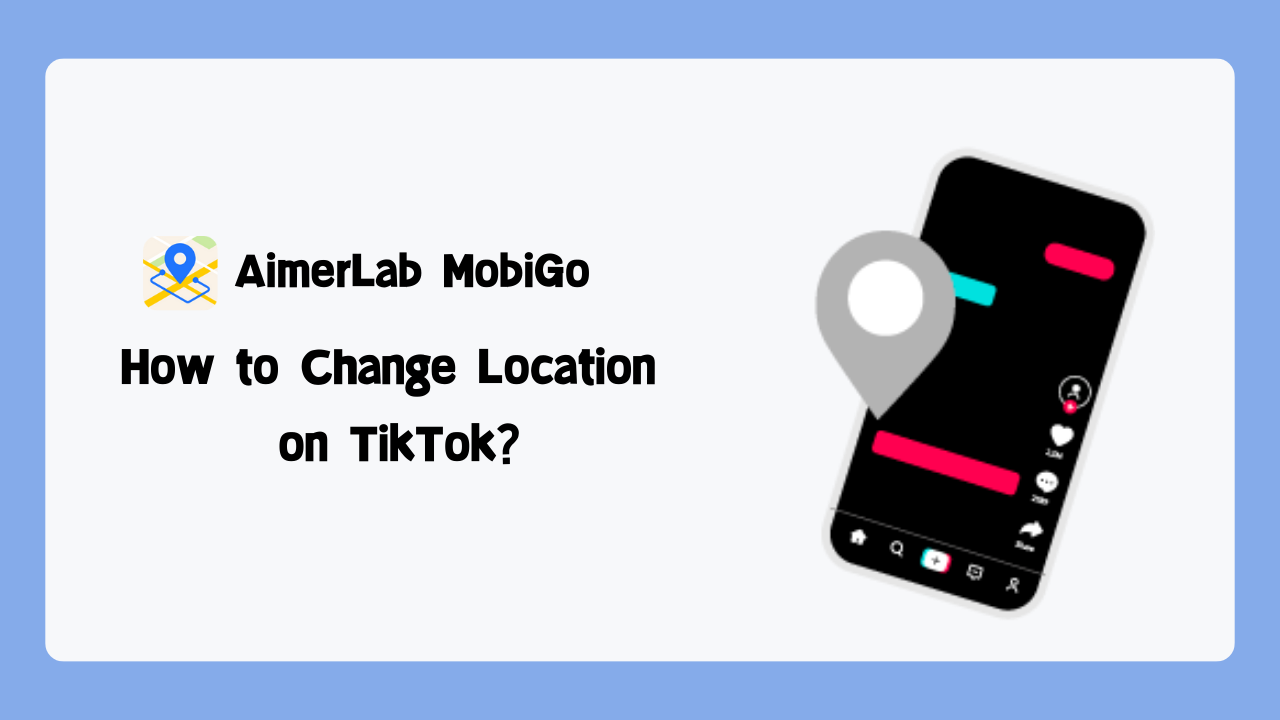
1. តើសេវាកម្មទីតាំង TikTok ដំណើរការយ៉ាងដូចម្តេច?
សេវាកម្មទីតាំងរបស់ TikTok ត្រូវបានរចនាឡើងដើម្បីផ្តល់ជូនអ្នកប្រើប្រាស់នូវខ្លឹមសារ និងមុខងារដែលតម្រូវទៅតាមទីតាំងភូមិសាស្ត្ររបស់ពួកគេ។ នេះបង្កើនការចូលរួមរបស់អ្នកប្រើប្រាស់ និងធ្វើឱ្យបទពិសោធន៍ TikTok មានលក្ខណៈផ្ទាល់ខ្លួន។ នេះជារបៀបដែលសេវាកម្មទីតាំងរបស់ TikTok ដំណើរការ៖
- ការណែនាំអំពីខ្លឹមសារ ៖ TikTok ប្រើប្រាស់ព័ត៌មាន GPS របស់ឧបករណ៍របស់អ្នក ដើម្បីណែនាំមាតិកាដែលកំពុងពេញនិយមនៅក្នុងតំបន់របស់អ្នក។ នេះមានន័យថាអ្នកទំនងជាមើលឃើញវីដេអូពីអ្នកបង្កើតដែលនៅជិតអ្នក និងស្វែងរកនិន្នាការ និងបញ្ហាប្រឈមជាក់លាក់នៃទីតាំង។
- Hashtags និងតម្រងមូលដ្ឋាន ៖ TikTok ផ្តល់នូវ hashtags និងតម្រងជាក់លាក់នៃទីតាំង ដែលអនុញ្ញាតឱ្យអ្នកចូលរួមជាមួយមាតិកាដែលទាក់ទងនឹងតំបន់ជុំវិញរបស់អ្នក។ ឧទាហរណ៍ អ្នកអាចនឹងជួបនឹងតម្រងដែលត្រួតលើទីតាំងសម្គាល់មូលដ្ឋាននៅលើវីដេអូរបស់អ្នក។
- វីដេអូដែលបានដាក់ស្លាកភូមិសាស្ត្រ ៖ ប្រសិនបើអ្នកបើកសេវាកម្មទីតាំង អ្នកអាចបន្ថែមស្លាកទីតាំងជាក់លាក់មួយទៅវីដេអូរបស់អ្នក។ វាមានប្រយោជន៍ប្រសិនបើអ្នកចង់ចែករំលែកខ្លឹមសារដែលទាក់ទងជាមួយកន្លែងជាក់លាក់មួយ ដូចជាកន្លែងវិស្សមកាល ឬចំណុចក្តៅក្នុងតំបន់។
ការគ្រប់គ្រងទីតាំងរបស់អ្នកនៅលើ TikTok គឺសាមញ្ញ ហើយអាចធ្វើបានក្នុងជំហានមួយចំនួន៖
2. របៀបបន្ថែមទីតាំងនៅលើ TikTok?
ការបន្ថែមទីតាំងរបស់អ្នកទៅវីដេអូ TikTok អាចជាមធ្យោបាយដ៏រីករាយមួយដើម្បីភ្ជាប់ខ្លឹមសាររបស់អ្នកទៅកន្លែងជាក់លាក់មួយ ឬចូលរួមជាមួយនិន្នាការជាក់លាក់នៃទីតាំង។ នេះជារបៀបបន្ថែមទីតាំងរបស់អ្នកនៅលើ TikTok៖
ជំហានទី 1
៖ បើកដំណើរការកម្មវិធី TikTok នៅលើឧបករណ៍ iOS ឬ Android របស់អ្នក ហើយចូលគណនីរបស់អ្នក។ ប៉ះប៊ូតុង ‘+’ នៅខាងក្រោម ដើម្បីចាប់ផ្តើមថតវីដេអូ។
ពេលកំពុងថត អ្នកអាចបើកសេវាកម្មទីតាំងដោយចុចលើរូបតំណាងទីតាំង
ជំហានទី 2
៖ បន្ទាប់ពីថតវីដេអូរបស់អ្នកហើយ សូមប៉ះលើរូបតំណាងទីតាំង ដើម្បីបន្ថែមស្លាកទីតាំងទៅវីដេអូរបស់អ្នកពេលកែសម្រួលការបង្ហោះរបស់អ្នក។
ជំហានទី 3
៖ អ្នកអាចជ្រើសទីតាំងមួយពីបញ្ជីកន្លែងក្បែរនោះ ឬស្វែងរកដោយដៃសម្រាប់ទីតាំងជាក់លាក់។ បន្ទាប់ពីជ្រើសរើសទីតាំងដែលអ្នកចង់បាន បញ្ជាក់ជម្រើសរបស់អ្នក នោះវានឹងបញ្ចូលទៅក្នុងវីដេអូរបស់អ្នក។
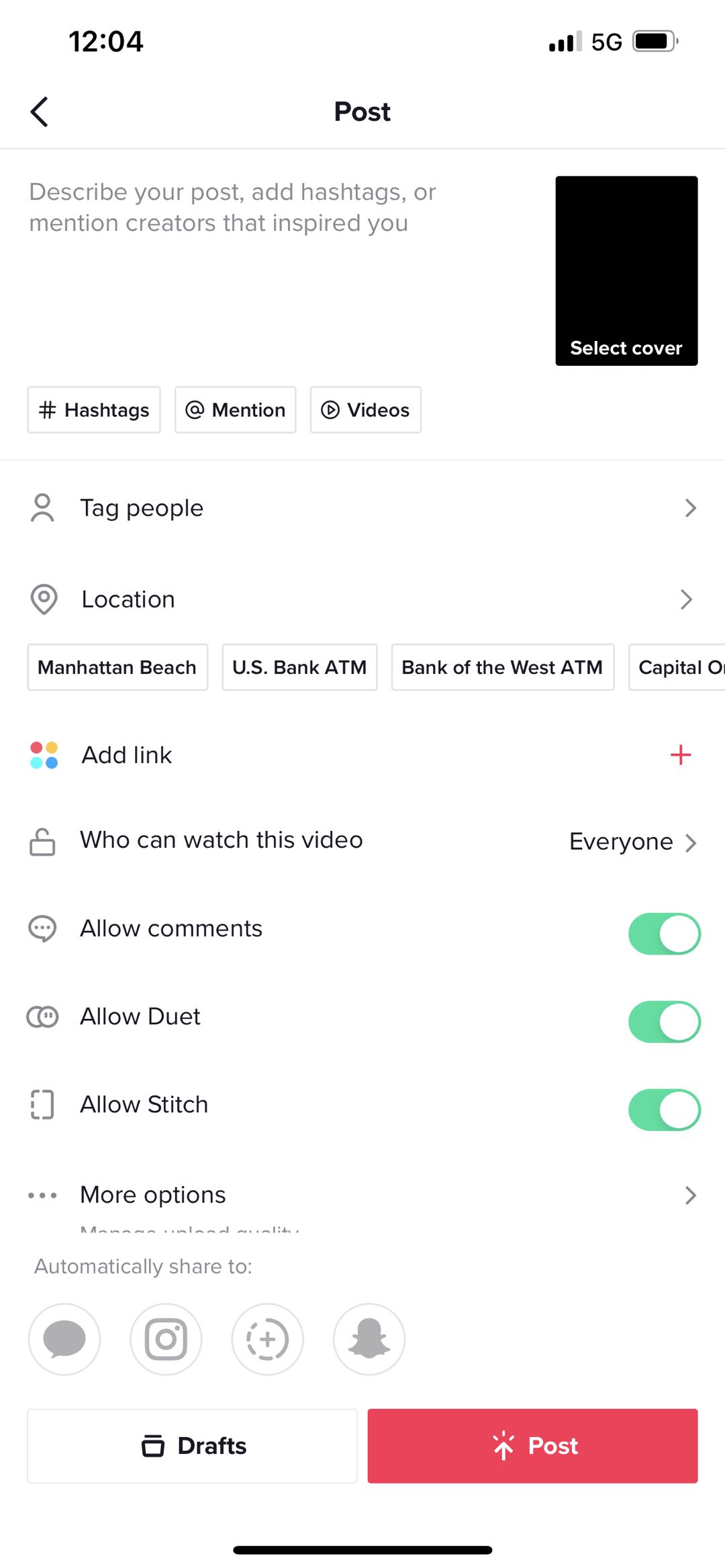
3. របៀបផ្លាស់ប្តូរទីតាំងនៅលើ TikTok?
ពេលខ្លះ អ្នកប្រហែលជាចង់ផ្លាស់ប្តូរទីតាំង TikTok របស់អ្នក ដើម្បីស្វែងរកអ្វីដែលគួរឱ្យចាប់អារម្មណ៍បន្ថែមទៀត។ ការផ្លាស់ប្តូរទីតាំងរបស់អ្នកនៅលើ TikTok គឺអាចធ្វើទៅបានតាមរយៈវិធីសាស្រ្តជាច្រើន មិនថាអ្នកកំពុងប្រើឧបករណ៍ iOS ឬ Android នោះទេ។
3.1 ការផ្លាស់ប្តូរទីតាំង TikTok ដោយប្រើ VPN
ការប្រើប្រាស់មុខងារប្តូរភាសាដែលភ្ជាប់មកជាមួយគឺជាវិធីងាយស្រួលបំផុត ហើយនេះគឺជាជំហានលម្អិត៖
ជំហានទី 1
៖ បើក TikTok ហើយចូលទៅកាន់ Profile របស់អ្នក រួចចុចលើរូបទាំងបី
ផ្ដេក
ចំណុចនៅជ្រុងខាងស្តាំខាងលើ។
![]()
ជំហានទី 2
៖ ចូលទៅកាន់ “Settings and Privacy†.
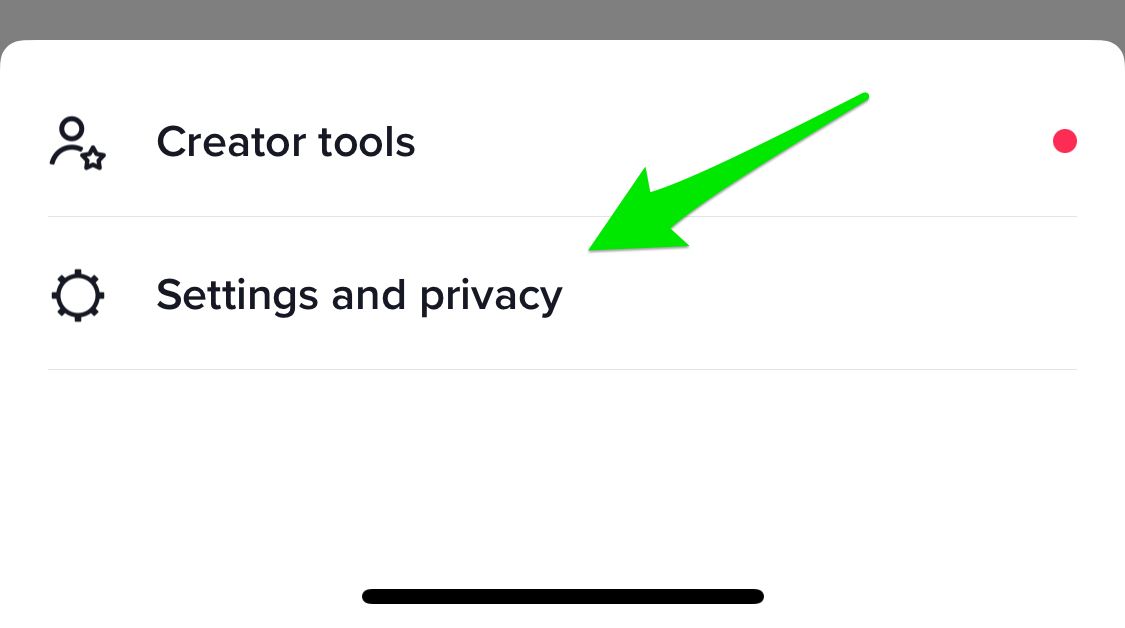
ជំហានទី 3
៖ នៅក្រោម “មាតិកា និងសកម្មភាព†ជ្រើសរើសភាសាដែលភ្ជាប់ជាមួយទីតាំងដែលចង់បាន។
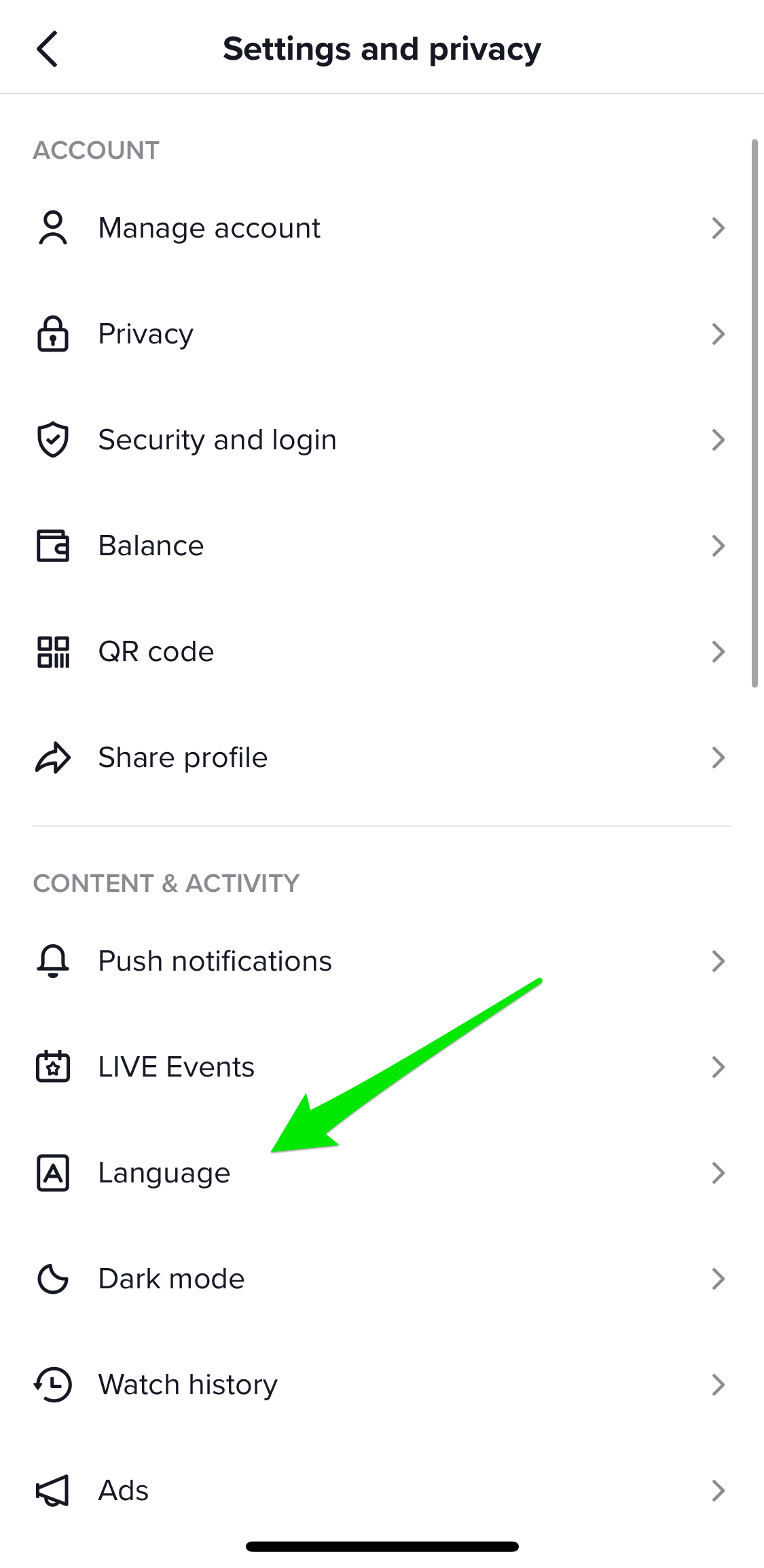
3.2 ការផ្លាស់ប្តូរទីតាំង TikTok ដោយប្រើ VPN
ការផ្លាស់ប្តូរទីតាំង TikTok ក៏អាចចូលប្រើបានដោយប្រើ VPN អ្នកអាចអនុវត្តតាមជំហានទាំងនេះដើម្បីធ្វើវាបាន៖
ជំហានទី 1
៖ ទាញយកកម្មវិធី VPN ល្បីឈ្មោះដូចជា “Fast VPN Free†ពី App Store។
ជំហានទី 2
៖ ដំឡើង និងកំណត់រចនាសម្ព័ន្ធកម្មវិធី VPN ដោយភ្ជាប់ទៅម៉ាស៊ីនមេនៅក្នុងទីតាំងដែលចង់បាន។
ជំហានទី 3
៖ បើក TikTok ហើយចូលប្រើការកំណត់គណនីរបស់អ្នក។
អ្នកអាចចូលទៅកាន់ការកំណត់របស់ TikTok ជាពិសេសផ្នែក "ឯកជនភាព និងសុវត្ថិភាព" ហើយបិទបើកការកំណត់ទីតាំងដើម្បីផ្គូផ្គងទីតាំងថ្មីរបស់អ្នក។ នេះអាចធានាថា TikTok ប្រើប្រាស់ព័ត៌មានទីតាំងរបស់ VPN។
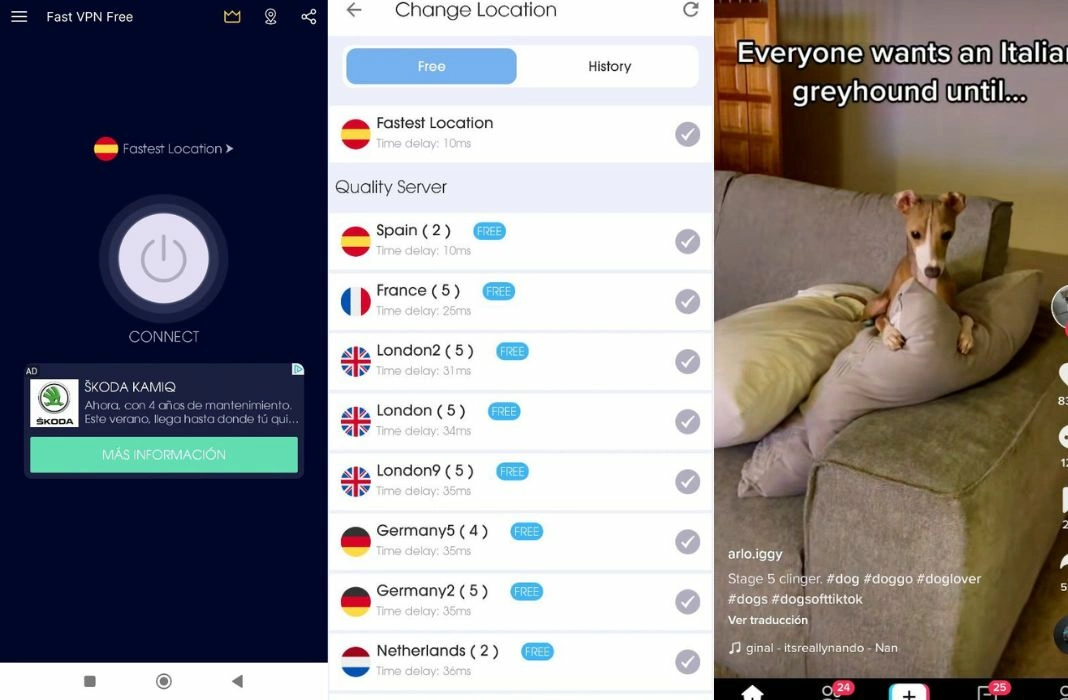
3.3 ការផ្លាស់ប្តូរទីតាំង TikTok កម្រិតខ្ពស់ដោយប្រើ AimerLab MobiGo
សម្រាប់អ្នកដែលស្វែងរកសមត្ថភាពផ្លាស់ប្តូរទីតាំងកម្រិតខ្ពស់នៅលើ TikTok ឧបករណ៍ដូចជា AimerLab MobiGo អាចមានប្រយោជន៍ខ្ពស់។
AimerLab MobiGo
គឺជាកម្មវិធីផ្លាស់ប្តូរទីតាំងដ៏មានប្រសិទ្ធភាពដែលអាចបញ្ជូនអ្នកទៅកាន់ទីតាំងណាមួយក្នុងពិភពលោក ដូច្នេះអ្នកអាចប្រើវាដើម្បីមើលទីតាំងរបស់អ្នកនៅលើទីតាំងណាមួយដោយផ្អែកលើកម្មវិធីដូចជា TikTok, Facebook, Pokemon Go, Life360, Tinder ជាដើម។ ™ sc
ឆបគ្នាជាមួយឧបករណ៍ និងកំណែ iOS/Android ភាគច្រើន រួមទាំង iOS 17 និង Android 14។
នេះជារបៀបប្រើ MobiGo ដើម្បីផ្លាស់ប្តូរទីតាំងនៅលើ TikTok៖
ជំហានទី 1
៖ ចាប់ផ្តើមផ្លាស់ប្តូរទីតាំង TikTok ដោយទាញយក និងដំឡើង AimerLab MobiGo នៅលើកុំព្យូទ័ររបស់អ្នក។
ជំហានទី 2 ៖ ចាប់ផ្ដើម MobiGo ហើយភ្ជាប់ឧបករណ៍ iOS ឬ Android របស់អ្នកទៅកុំព្យូទ័ររបស់អ្នកដោយប្រើខ្សែ USB ។ ត្រូវប្រាកដថាអ្នកបានបើក “ របៀបអ្នកអភិវឌ្ឍន៍ †ឬ “ ជម្រើសអ្នកអភិវឌ្ឍន៍ â€នៅលើឧបករណ៍របស់អ្នក។

ជំហានទី 3 ៖ ទីតាំងបច្ចុប្បន្នរបស់អ្នកនឹងត្រូវបានបង្ហាញនៅលើផែនទីក្រោម “ របៀប Teleport â€ក្នុង MobiGo ។ អ្នកអាចប្រើរបារស្វែងរកដើម្បីរកមើលទីតាំងដែលអ្នកចង់បាន ឬចុចលើផែនទីដើម្បីជ្រើសរើសកន្លែងដើម្បីកំណត់ជាទីតាំងនិម្មិតរបស់អ្នក។

ជំហានទី 4 ៖ ចុច “ ផ្លាស់ទីនៅទីនេះ †ប៊ូតុង ហើយឧបករណ៍របស់អ្នកនឹងស្ទើរតែផ្លាស់ប្តូរទីតាំងទៅទីតាំងដែលបានជ្រើសរើស។

ជំហានទី 5 ៖ បើក TikTok នៅលើឧបករណ៍ចល័តរបស់អ្នក ហើយឥឡូវនេះវានឹងបង្ហាញដូចជាអ្នកស្ថិតនៅក្នុងទីតាំងដែលបានជ្រើសរើស។

5. សេចក្តីសន្និដ្ឋាន
ការយល់ដឹងអំពីសេវាកម្មទីតាំងរបស់ TikTok ការគ្រប់គ្រងការកំណត់ទីតាំងរបស់អ្នក និងការផ្លាស់ប្តូរទីតាំងរបស់អ្នកអាចជួយបង្កើនបទពិសោធន៍ TikTok របស់អ្នកយ៉ាងខ្លាំង។ មិនថាអ្នកកំពុងប្រើ iOS ឬ Android ទេ មានវិធីជាច្រើនដើម្បីផ្លាស់ប្តូរទីតាំងរបស់អ្នក។
ការប្រើប្រាស់មុខងារប្តូរភាសាដែលភ្ជាប់មកជាមួយគឺងាយស្រួលបំផុត ប៉ុន្តែផ្តល់នូវការគ្រប់គ្រងមានកំណត់។ VPN ផ្តល់ភាពបត់បែន និងភាពឯកជនកាន់តែច្រើន ប៉ុន្តែមកជាមួយហានិភ័យដែលអាចកើតមាន។
ប្រសិនបើអ្នកចង់ផ្លាស់ប្តូរទីតាំង TikTok របស់អ្នកឱ្យលឿន និងមានសុវត្ថិភាពជាងមុន វាត្រូវបានណែនាំឱ្យអ្នកទាញយក ហើយសាកល្បង
AimerLab MobiGo
ដែលអាចផ្លាស់ប្តូរទីតាំងរបស់អ្នកទៅគ្រប់ទីកន្លែងក្នុងពិភពលោកដោយមិនចាំបាច់ Jailbreak ឬ Root ។
- តើធ្វើដូចម្តេចដើម្បីជួសជុលការដំឡើង iPad ជាប់គាំងលើការរឹតបន្តឹងមាតិកា?
- តើធ្វើដូចម្តេចដើម្បីជួសជុល iPhone 12 របស់ខ្ញុំកំណត់ការកំណត់ទាំងអស់ជាប់គាំង?
- ហេតុអ្វីបានជាសេវាកម្មទីតាំង iPhone របស់ខ្ញុំមានពណ៌ប្រផេះ និងរបៀបដោះស្រាយវា?
- តើធ្វើដូចម្តេចដើម្បីដំឡើងកំណែទៅ iOS 18 (បែតា) និងជួសជុល iOS 18 បន្តចាប់ផ្តើមឡើងវិញ?
- តើធ្វើដូចម្តេចដើម្បីទទួលបាន Sinnoh Stone នៅក្នុង Pokemon Go?
- តើធ្វើដូចម្តេចដើម្បីដោះស្រាយទូរស័ព្ទ iPhone ជាប់គាំងនៅក្នុងរបៀប VoiceOver?
- តើធ្វើដូចម្តេចដើម្បីបន្លំ Pokemon Go នៅលើ iPhone?
- ទិដ្ឋភាពទូទៅនៃ Aimerlab MobiGo GPS ទីតាំង Spoofer
- តើធ្វើដូចម្តេចដើម្បីផ្លាស់ប្តូរទីតាំងនៅលើ iPhone របស់អ្នក?
- កំពូល 5 ក្លែងក្លាយទីតាំង GPS Spoofers សម្រាប់ iOS
- និយមន័យឧបករណ៍ស្វែងរកទីតាំង GPS និងការផ្តល់យោបល់ Spoofer
- របៀបផ្លាស់ប្តូរទីតាំងរបស់អ្នកនៅលើ Snapchat
- របៀបស្វែងរក/ចែករំលែក/លាក់ទីតាំងនៅលើឧបករណ៍ iOS?




